点赞再看,养成习惯;骐骥一跃,不能十步。
微信搜索【 亦心Excel】关注这个不一样的自媒体人。
本文 GitHub https://github.com/hugogoos/Excel已收录,包含Excel系统学习指南系列文章,以及各种Excel资料。
当我们向一个数据量已经很大的表格里添加一条新数据时候,我们录入的时间可能很少,但是花费在定位行切换列的时间占用了太多,如果录入的数据量很大,这些浪费的时间也不绝对会让你心痛。
今天我和大家分享一个Excel隐藏功能——记录单。记录单可以完美的解决以上问题,不但操作界面简单直观,录入完一条数据直接回车键可以直接继续下一条数据,而且可以查找数据、核对数据、修改数据、删除数据,真是录入数据小能手。
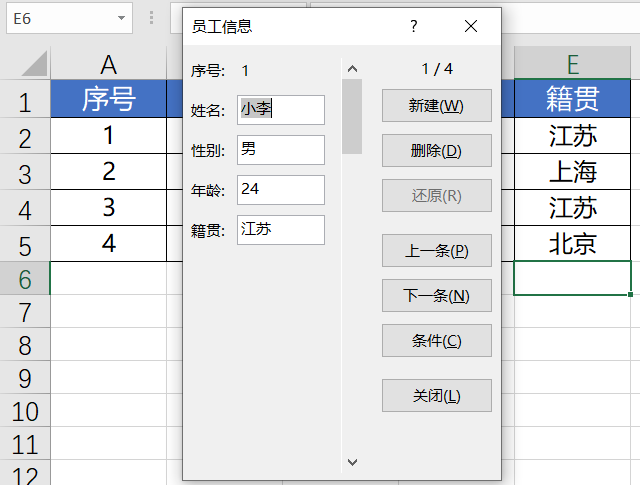
下面我们就来详细解释记录单的使用。
1、开启
自从Excel2007以后记录单默认并没有反正数据功能区,需要我们自己手动添加。
我们可以通过点击「文件」选项卡下的「选项」调出Excel选项对话框,或者
通过点击「自定义快速访问工具栏」下拉列表中的「其他命令」调出Excel选项对话框。
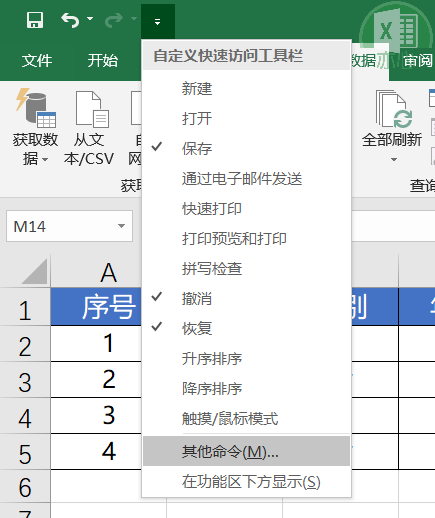
为了方便演示我们把记录单添加到快速访问工具栏。在Excel选项对话框中选中左侧「快速访问工具栏」,然后「从下列位置选择命令」选择「不在功能区中的命令」,并在下面找到记录单并选中,然后点击中间添加按钮,并点击确定按钮完成添加。
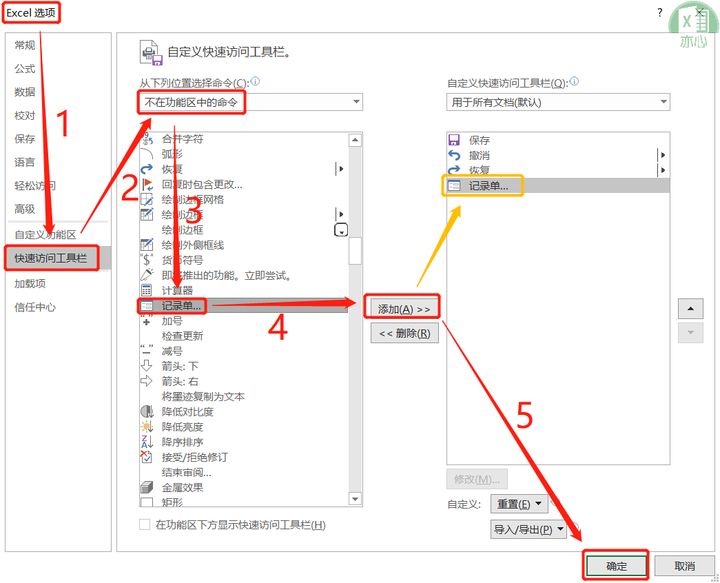
这时我们可以看到快速访问工具栏上已经有记录单按钮了。
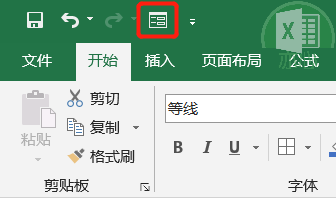
其实除了添加菜单的方式,我们还可以直接使用快捷键,不过因为这个快捷键是老版本中的快捷键,因此我个人不是很对推荐大家使用,看个人选择,这个快捷键是「Alt,D,O」即依次点击这三个键可以达到同点击记录单按钮同样的效果。
2、录入
如果是一个空白表格,我们首先需要录入好表头,然后选中任意一个表头单元格或者表头对应正下方一行任意一个单元格,点击记录单按钮,这时会看到如下对话框,点击确定即可调出记录单界面。
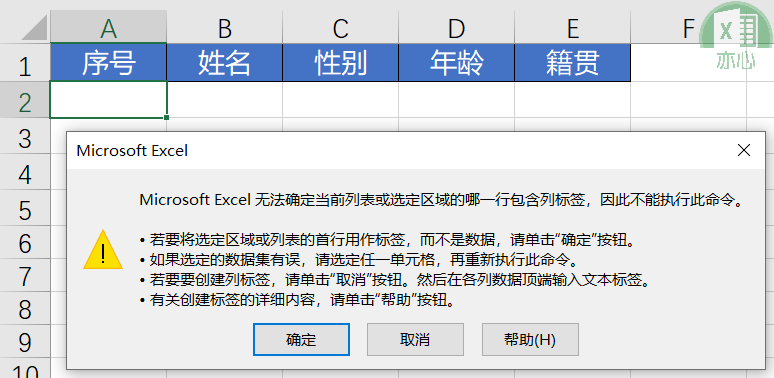
如果已经有数据记录了,则选中数据区域包括表头或者其对应正下方一行任意一个单元格,点击记录单按钮,调出记录单界面,此时界面默认会展示第一条数据记录只需要点击新建按钮即可开始录入新数据。
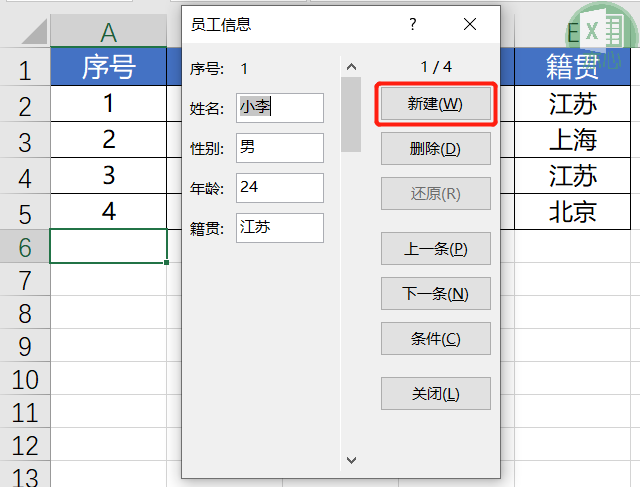
当一个字段录入好以后可以按Tab键切换到下一个字段录入,当一条数据录入完以后可以按回车键切换到下一条数据录入。
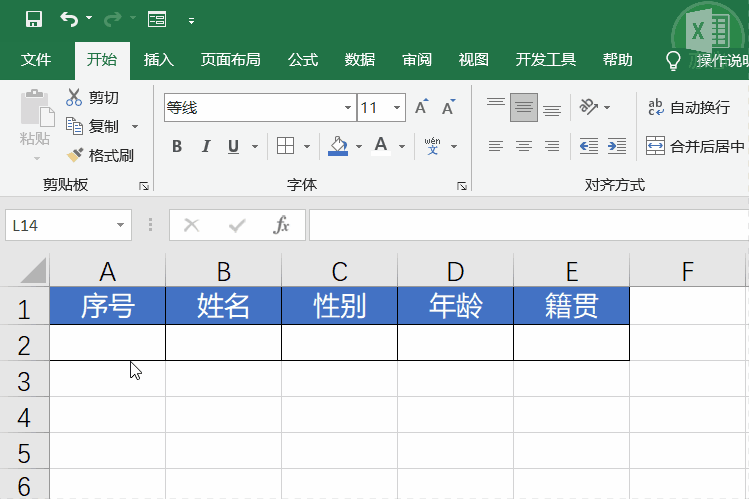
对于已有数据记录的表格,如果某一列是公式,那么录入的时候默认是不用录入此列的。
3、查找
调出记录单以后点击条件按钮可以切换至查找状态,只需要在输入框中输入查找条件然后按上一条或下一条即可查找,如果有多条满足条件的记录按上一条或下一条即可切换查看。
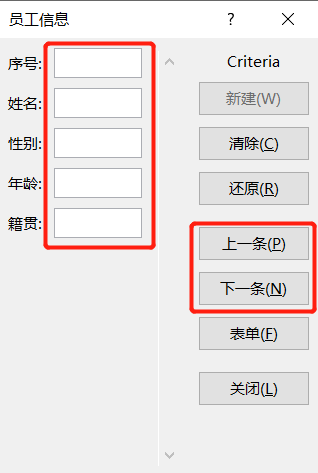
查找条件既可以全匹配查找即输入完整的数据,也可以模糊查找即输入关键字;既支持通配符查找比如:小?,*明等等,也支持比较符查找比如:>10,<=50等等,功能很是强大。
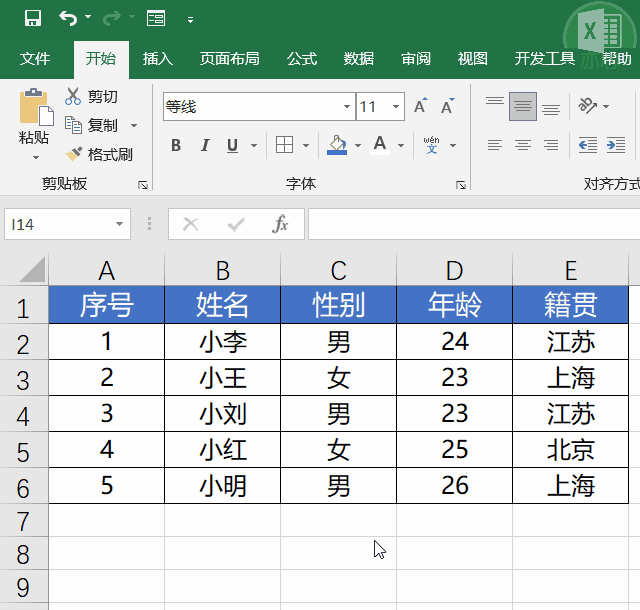
4、修改与删除
查找出记录后还可以进行修改和删除操作。对查询出的数据记录直接进行编辑然后按回车键即可完成修改,对查询出的数据直接按删除按钮即可进行删除操作。
我们来看看操作过程。
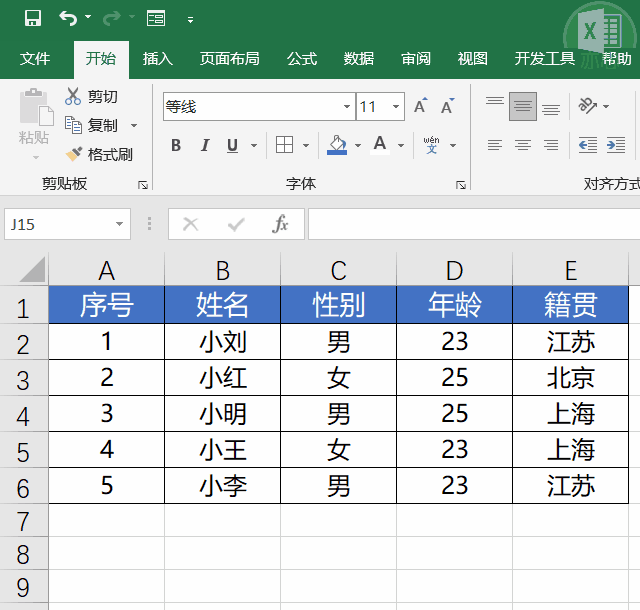
今天的分享到这里就结束了,但是学习的道路才刚刚开始,希望我们可以在学习的道路上不断地前进,坚持不懈。
如果你有感兴趣的功能,可以告诉小编哦,小编会为你写一篇相应的文章。当然是先到先写哈,我会列一个计划表,尽量满足大家的需求,所以如果下一篇不是你要的文章,请不要着急,可能就在下下篇。记得告诉小编你想学习的功能哦。
文章持续更新,可以微信搜索「 亦心Excel」第一时间阅读,本文 GitHub https://github.com/hugogoos/Excel已经收录,包含Excel系统学习指南系列文章,欢迎Star。





















 3233
3233

 被折叠的 条评论
为什么被折叠?
被折叠的 条评论
为什么被折叠?








